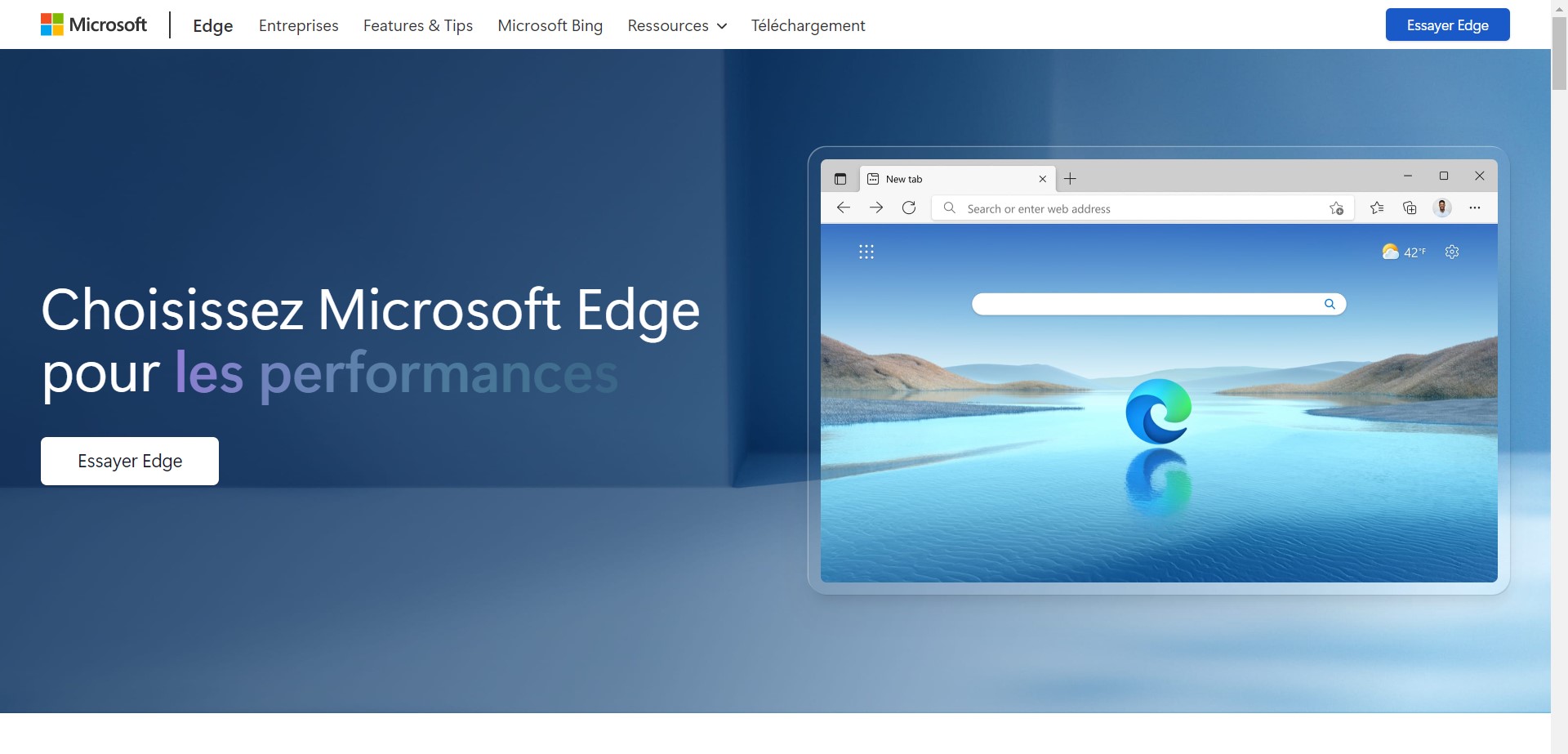Rencontrer un problème avec Microsoft Edge qui ne répond pas est une expérience frustrante pour de nombreux utilisateurs d’ordinateurs sous Windows. Cet article explore les causes courantes de ce problème et propose des solutions étape par étape, allant de la vérification des mises à jour système à la réinstallation du navigateur, pour aider à restaurer la fonctionnalité et améliorer l’expérience de navigation sur Internet.
Dans le vaste univers de l’informatique, rencontrer un problème où Microsoft Edge ne répond pas sur votre ordinateur sous Windows est une situation frustrante mais courante.
Cet article vous guidera à travers les étapes cruciales pour diagnostiquer et résoudre ce dilemme, en se concentrant sur Microsoft Edge, le navigateur web de choix pour de nombreux utilisateurs d’Internet.
Comprendre le Problème avec Microsoft Edge
Microsoft Edge est devenu un acteur clé dans le monde des navigateurs web, offrant une expérience utilisateur fluide et intégrée avec le système d’exploitation Windows. Cependant, comme tout logiciel, Edge n’est pas à l’abri des problèmes. Que ce soit à cause de fichiers corrompus, de mises à jour manquées, ou d’autres conflits système, les raisons pour lesquelles Edge peut cesser de fonctionner sont multiples.
Vérification des Mises à Jour du Système
Une des premières étapes à considérer est la vérification des mises à jour de votre système Windows. Un système non mis à jour peut entraîner des incompatibilités avec Microsoft Edge.
- Sélectionnez les Paramètres de Windows.
- Cliquez sur « Mise à jour et sécurité ».
- Cherchez les mises à jour disponibles et installez-les.
Explorer les Paramètres du Navigateur
Si votre système est à jour, l’étape suivante consiste à explorer les paramètres de Microsoft Edge pour identifier toute configuration pouvant causer le problème.
- Ouvrez Edge et sélectionnez les trois points dans le coin supérieur droit pour accéder aux Paramètres.
- Naviguez dans les différents onglets pour vérifier les extensions, les permissions, et d’autres réglages qui pourraient interférer avec le bon fonctionnement du navigateur.
Nettoyage des Données de Navigation
Un autre aspect souvent négligé est l’accumulation de données de navigation, qui peut affecter les performances de votre navigateur.
- Dans les Paramètres d’Edge, sélectionnez « Confidentialité, recherche et services ».
- Cliquez sur « Choisir ce qu’il faut effacer » sous Effacer les données de navigation.
Réinitialisation ou Réinstallation de Microsoft Edge
Si les étapes précédentes ne résolvent pas le problème, envisagez de réinitialiser ou de réinstaller Microsoft Edge.
- Pour réinitialiser, allez dans les Paramètres de Windows, sélectionnez « Applications », puis Microsoft Edge, et enfin « Options avancées » pour trouver l’option de réinitialisation.
- Pour une réinstallation, vous devrez désinstaller Edge, puis le télécharger à nouveau à partir du site officiel de Microsoft.
Conseils d’Experts et Témoignages
Un expert en technologie nous partage son avis : « Souvent, le problème avec Edge vient de fichiers système endommagés ou de mises à jour incomplètes. Une réparation du système ou une mise à jour manuelle peut souvent résoudre ces problèmes. »
Un utilisateur témoigne de sa propre expérience :
« Après avoir réinitialisé Edge comme dernier recours, mon navigateur fonctionnait comme neuf. C’était une solution simple à un problème que j’avais depuis des semaines. »
Utilisation des Outils de Dépannage Windows
- Sélectionnez « Mise à jour et sécurité » dans les Paramètres de Windows.
- Cliquez sur « Résoudre les problèmes ».
- Suivez les instructions pour exécuter le dépannage de Windows Update ou rechercher des erreurs système.
Résoudre les problèmes avec Microsoft Edge nécessite une approche méthodique, en commençant par les solutions les plus simples comme la vérification des mises à jour et le nettoyage des données de navigation, jusqu’à des mesures plus drastiques telles que la réinitialisation ou la réinstallation du navigateur. Avec les étapes fournies, les utilisateurs peuvent souvent retrouver un Edge fonctionnel, améliorant ainsi leur expérience web sur Windows.